在 Word 文档中添加注释是一个常见的需求,无论是为了对文档内容进行解释说明,还是为了提供额外的参考资料,下面将详细介绍在 Word 里添加注释的多种方法,包括脚注、尾注、题注以及批注等,并给出具体的操作步骤和示例,同时还会介绍如何管理和编辑这些注释。
脚注和尾注
脚注和尾注是 Word 中最常用的注释类型之一,脚注通常位于页面底部,用于对当前页面中的特定内容进行注释;尾注则位于文档末尾,可用于列出参考文献等信息。
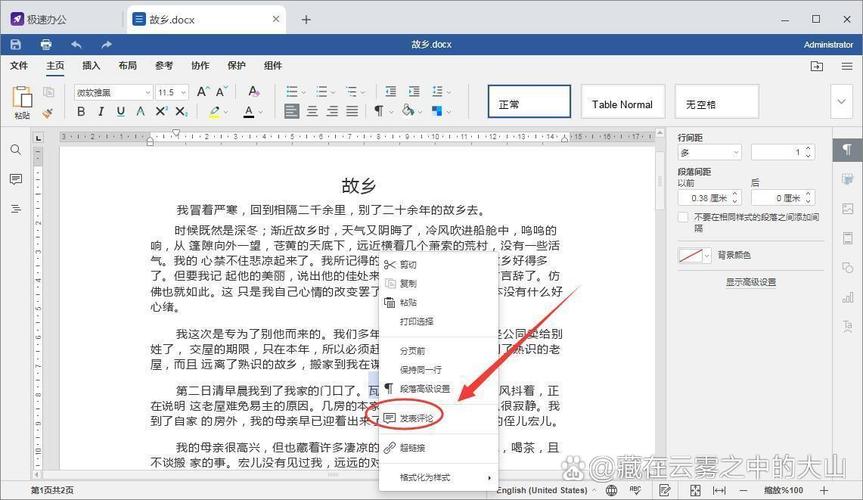
插入脚注:
1. 打开 Word 文档,将光标定位到需要添加注释的位置。
2. 点击“引用”选项卡,在“脚注和尾注”组中点击“插入脚注”按钮,光标会自动跳转到页面底部,你可以在脚注区域输入注释内容,如果你在文档中提到了一个专业术语“量子力学”,你可以在脚注中详细解释这个概念的起源、基本原理以及应用领域等。
3. 完成脚注内容输入后,点击页面其他位置,即可继续编辑文档,若要查看所有脚注,可点击“引用”选项卡中的“显示备注”按钮,在文档下方会显示出所有的脚注内容。
插入尾注:
1. 同样将光标定位到需要注释的位置,然后点击“引用”选项卡中的“插入尾注”按钮,与脚注不同的是,尾注的内容会出现在文档末尾,你在撰写一篇学术论文时,引用了某位学者的研究成果,就可以使用尾注来注明该文献的详细信息,包括作者姓名、书名或文章题目、出版社、出版年份等。
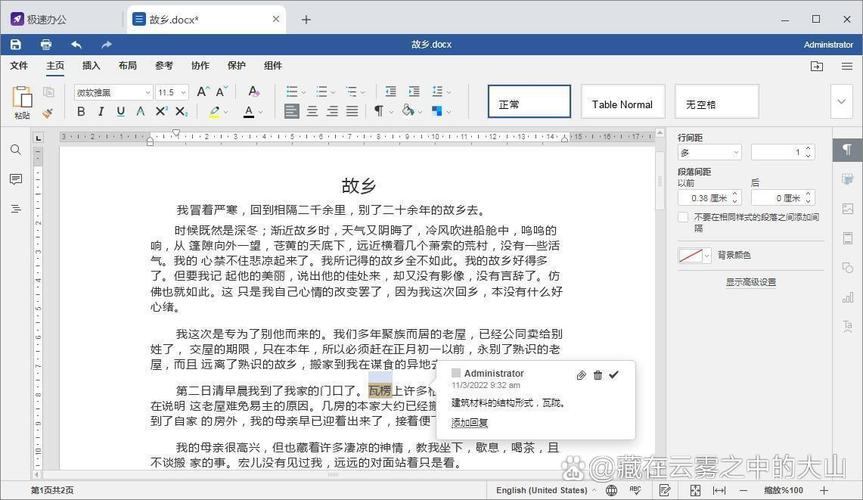
2. 在文档末尾的尾注区域输入相关信息后,再次点击页面其他位置返回文档主体编辑状态,若想查看尾注,可通过“引用”选项卡中的“显示备注”按钮切换显示或隐藏尾注内容。
题注
题注主要用于对文档中的图片、表格、图表等对象进行编号和注释说明,以便于读者更好地理解文档中的各种元素。
插入题注:
1. 选中需要添加题注的对象,如一张图片,可以通过点击图片使其周围出现控点来确认已选中。
2. 右键单击选中的对象,在弹出的菜单中选择“插入题注”选项,在“题注”对话框中,你可以选择题注的标签(如“图”“表”等),还可以在“题注”文本框中输入自定义的说明文字,对于一张展示实验数据的图片,你可以在题注中写明“图 1 实验数据结果分析”。
3. 点击“确定”按钮后,题注会自动添加到对象的下方或附近位置,若要修改题注格式或内容,可右键单击题注,选择“编辑题注”进行更改。
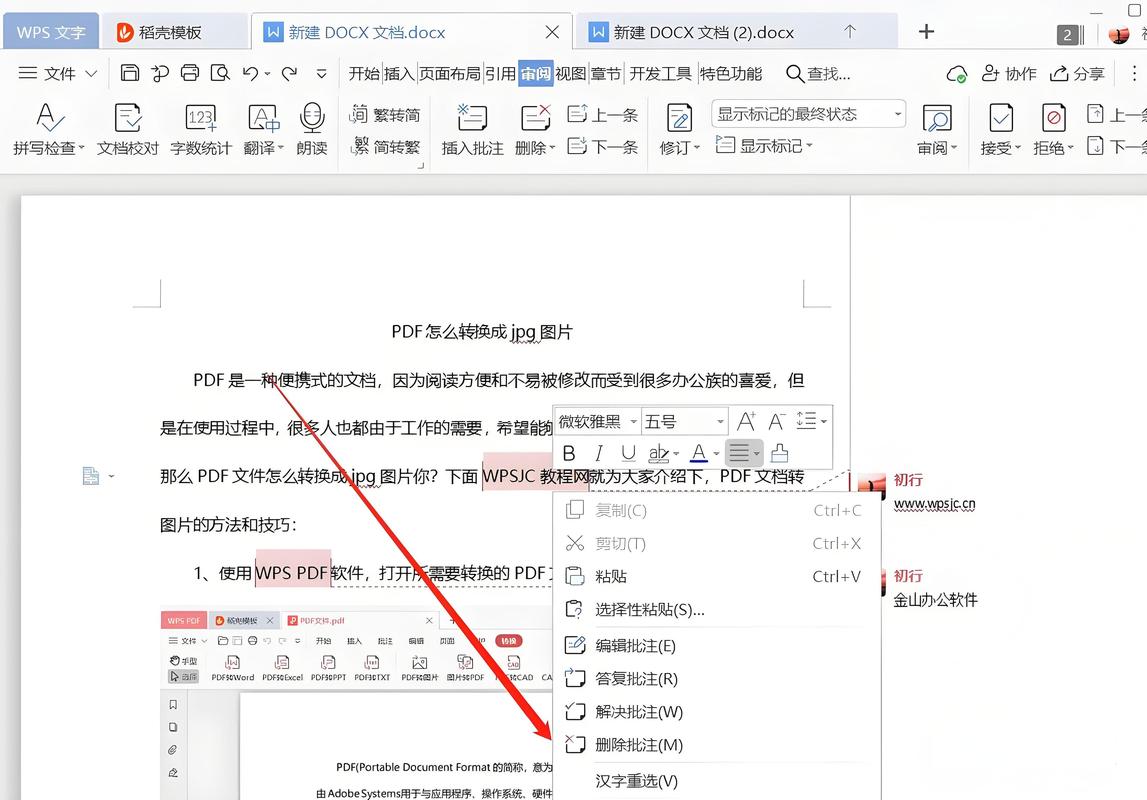
批注
批注通常用于多人协作编辑文档时,对文档内容提出意见、建议或疑问等。
插入批注:
1. 将光标定位到需要添加批注的文本位置。
2. 点击“审阅”选项卡,在“批注”组中点击“新建批注”按钮,在页面边缘会出现一个批注框,你可以在其中输入批注内容,在团队撰写项目报告时,某成员对一段内容的准确性有疑问,就可以通过批注提出问题,以便其他成员进行讨论和解答。
3. 若要查看所有批注,可在“审阅”选项卡中点击“修订货”按钮旁的小三角展开更多选项,选择“所有标记”即可显示文档中的所有批注。
管理注释
删除注释:对于不需要的脚注、尾注或题注,可将光标定位到注释处,然后按“Delete”键直接删除,对于批注,可在“审阅”选项卡中点击“删除”按钮删除单个批注,或者点击“删除所有显示的批注”一次性删除所有可见批注。
移动注释:如果需要调整注释的位置,例如将脚注移动到其他页面的底部,可先选中脚注内容剪切,然后将光标定位到目标页面底部粘贴即可,对于题注和批注,一般不建议随意移动其位置,以免影响文档的逻辑结构和阅读体验。
相关问答FAQs
问题 1:如何在 Word 中快速切换不同类型注释的显示状态?
答:在“引用”选项卡中有“显示备注”按钮,点击它可以在显示所有脚注和尾注、仅显示脚注、仅显示尾注以及不显示任何备注之间进行切换,对于题注和批注,可在“审阅”选项卡中通过“显示修订”和“显示标记”等按钮来控制其显示状态。
问题 2:能否为注释设置特定的格式?
答:可以,对于脚注和尾注,可以在“引用”选项卡中的“脚注和尾注”对话框中点击“样式”按钮,选择预设的格式或自定义字体、字号、颜色等格式,题注的格式也可在该对话框中进行设置,批注的格式则可在“审阅”选项卡的“修订选项”中进行调整,如改变批注框的颜色、文字颜色等。
以上内容就是解答有关word里怎么注释的详细内容了,我相信这篇文章可以为您解决一些疑惑,有任何问题欢迎留言反馈,谢谢阅读。
内容摘自:https://news.huochengrm.cn/cygs/23015.html
